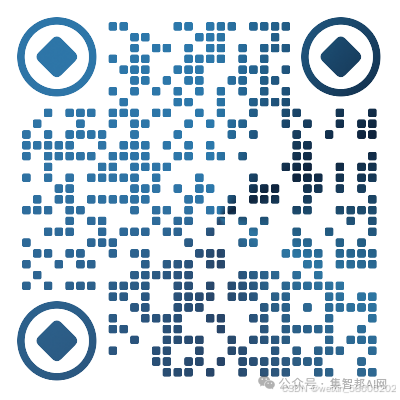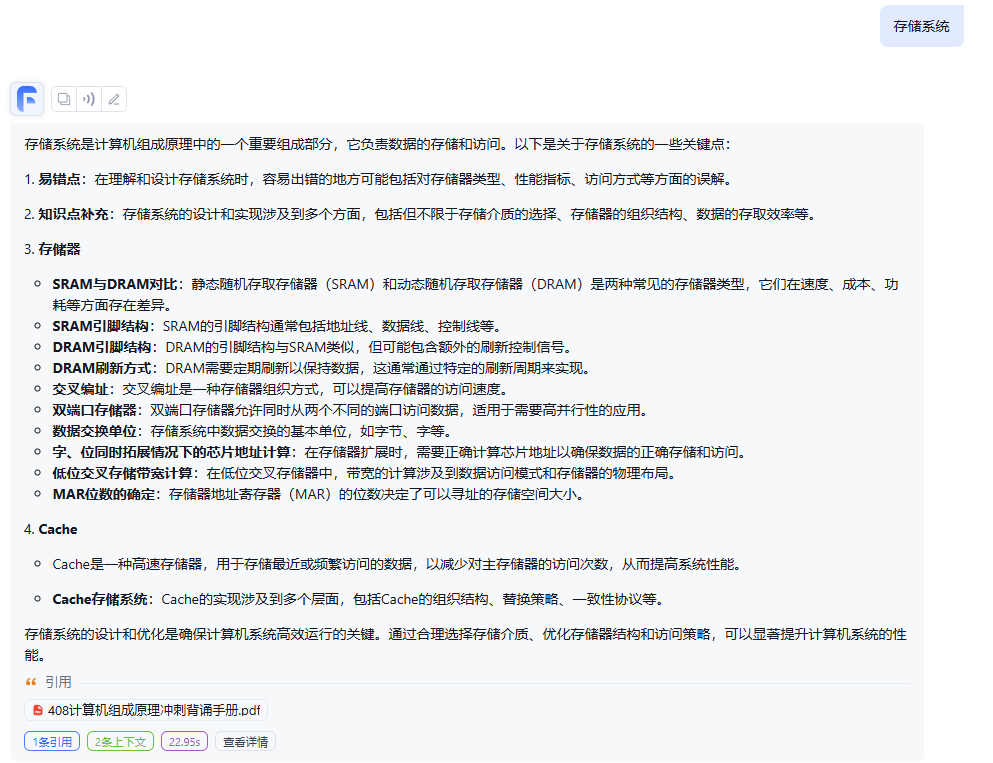文章目录
- 一、下载安装(懒人版)
- 二、顺序安装
- 1,下载安装nodejs
- 2,安装vue-cli
- 3,创建vue-three 项目。
- 4,安装threeJS
- 5,安装element UI (选装)
- 最终package.json文件如下:
本系列教程是在vue2.X的基础上加载threeJS程序,来开发各种示例程序。
一、下载安装(懒人版)
下载vue-three系统包,npm install, npm run serve 就可以运行。
二、顺序安装
1,下载安装nodejs

下载地址:https://nodejs.org/en/download/ 根据用户自己的机器情况进行选择不同版本的软件下载。 本教程示例采用是是windows 64位系统软件。
安装过程很简单,一路下一步。
安装成功,测试安装是否成功,运行CMD,分别输入node -v** 和 npm -v 分别查看node和npm的版本号。
可以查到,表示安装成功。
2,安装vue-cli
安装可以参考:https://cli.vuejs.org/zh/guide/installation.html
安装命令:
npm install -g @vue/cli
或者 yarn global add @vue/cli (尽量不用这种方式,yarn不会自己配置环境变量,运行vue -V会提示错误)

安装完后,可以通过 vue -V或者 vue --version 查看当前 vue-cli的版本号。
3,创建vue-three 项目。
在系统中找一个文件夹,如d:/demos中,打开cmd窗口,使用 vue create vue-three 来创建基础项目

在项目中选择了 vue-router和vuex,方便以后的路由和组件数据传递使用方便。
4,安装threeJS
进入到vue-three文件夹中, 打开cmd窗口,使用 npm install three --save 来安装three组件
5,安装element UI (选装)
为了在项目中操作方便,我们直接引用elementUI组件,方便添加一些按钮,弹窗等。
进入到vue-leaflet 文件夹中, 打开cmd窗口,使用 npm i element-ui -S 来安装elementUI组件
在src/main.js中添加
import ElementUI from 'element-ui';
import 'element-ui/lib/theme-chalk/index.css';
Vue.use(ElementUI);

最终package.json文件如下:

打开src/views/Home.vue,替换为以下代码:
<template><div class="container"><h3>vue+Three: 不断翻转的立体箱体</h3><p>大剑师兰特, 还是大剑师兰特</p><div id="vue-three"></div></div>
</template><script>import * as THREE from "three";export default {data() {return {}},methods: {initThree() {//场景var scene = new THREE.Scene();// 相机var camera = new THREE.PerspectiveCamera(75, 2, 0.5, 1000);camera.position.z = 5;// 渲染器var renderer = new THREE.WebGLRenderer();renderer.setSize(960, 530);let dom = document.getElementById('vue-three');dom.appendChild(renderer.domElement);// 几何体var geometry = new THREE.BoxGeometry(2, 2, 2);// 材质var material = new THREE.MeshBasicMaterial({color: 0xffff00});// 物体var cube = new THREE.Mesh(geometry, material);scene.add(cube);function animate() {requestAnimationFrame(animate);cube.rotation.x += 0.01;cube.rotation.y += 0.01;renderer.render(scene, camera);}animate();},},mounted() {this.initThree();}}
</script>
<style scoped>.container {width: 1000px;height: 660px;margin: 10px auto;border: 1px solid #42B983;}#vue-three {width: 960px;height: 530px;margin: 0 auto;border: 1px solid #42B983;position: relative;}
</style>进入到vue-three 文件夹中, 打开cmd窗口,执行命令:
npm run serve
浏览器打开http://localhost:8080,就能显示我们的第一个地图。